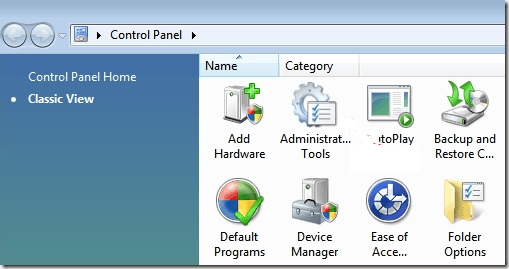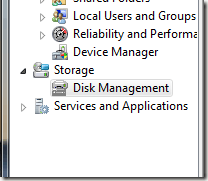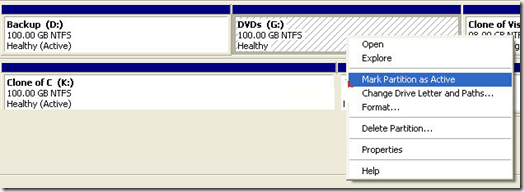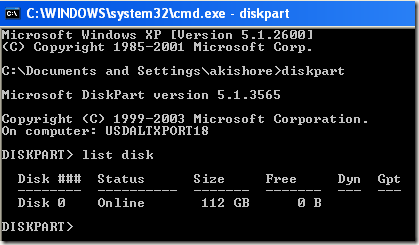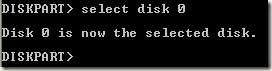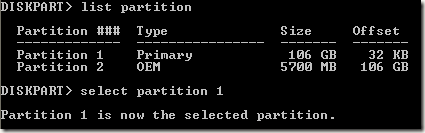- Что значит отметить том как активный
- Как установить или пометить раздел как активный в Windows
- Установить активный раздел через управление дисками
- Установить активный раздел через командную строку
- Установить активный раздел через MSCONFIG
- Что значит пометить раздел как активный?
- Что произойдет, если вы отметите раздел как активный?
- Что такое активный раздел?
- В чем разница между активным и основным разделом?
- Как мне отменить раздел как активный?
- Сколько у вас может быть активных разделов?
- Следует ли помечать диск C как активный?
- Как узнать, активен ли раздел?
- Как изменить активный основной раздел?
- Как исправить, что активный раздел не найден?
- Может у вас два основных раздела?
- Логический раздел лучше основного?
- Что означает основной раздел?
- Как активировать раздел жесткого диска?
- Как сделать раздел активным и загрузочным?
- Безопасно ли разбивать внешний жесткий диск на разделы?
Что значит отметить том как активный
Требования.
Для выполнения указанных в этой статье действий, необходимо на компьютере иметь права локального администратора.
Статья действительная для Windows 2000/XP/ Vista.
Информация.
Активным называется раздел, с которого загружается компьютер, т.е. если на компьютере несколько дисков (или разделов) и на каждом из них есть операционная система, то при запуске компьютера загрузится та операционная система, которая находится на активном разделе.
Установить активный раздел можно двумя способами:
1. С помощью консоли «Управление компьютером«;
2. С помощью командной строки, через утилиту diskpart;
Первый способ самый простой, но не всегда срабатывает, второй способ сложнее, но эффективнее.
 | Активным следует делать только тот раздел, на котором содержится действующая ОС. Если Вы сделаете активным раздел без ОС или с нерабочей ОС, то компьютер не загрузится |
Установка активного раздела с помощью консоли «Управление компьютером».
1. Нажмите кнопку «Пуск» и выберите пункт меню «Выполнить»;
2. В поле «Открыть», впишите команду compmgmt.msc и нажмите кнопку «ОК»;
3. В окне «Управление компьютером», найдите и разверните меню «Запоминающие устройства«;
4. Щелкните левой кнопкой мыши на меню «Управление дисками«;
5. В правой части окна найдите раздел, который необходимо сделать активным;
6. Щелкните правой кнопкой мыши на этом диске и выберите команду «Сделать раздел активным«;
7. На запрос подтверждения, отвечаем «Да»;
К сожалению, по ряду причин, команда «Сделать раздел активным» бывает недоступна. Поэтому средствами консоли, сделать раздел активным не всегда возможно. Такое может возникнуть после установке ОС с флешкарты, которая становится активным разделом по умолчанию и компьютер без нее загружается. Исправление файла boot.ini, бывает тоже не всегда помогает.
Но если применить сразу два способа: исправление файла boot.ini и установка активного раздела с помощью командной строки, то ваш компьютер будет нормально загружаться.
Установка активного раздела с помощью командной строки.
1. Нажмите кнопку «Пуск» и выберите пункт меню «Выполнить»;
2. В поле «Открыть», впишите команду cmd и нажмите кнопку «ОК»;
3. В открывшемся окне, в строке где мигает курсор, напишите команду diskpart;
Если у Вас Windows Vista, то при необходимости введите пароль администратора или просто разрешите Windows продолжить, нажав на кнопку «Продолжить»;
4. Появится строка-приглашение для работы с утилитой, такого вида DISKPART>;
5. Введите команду list disk и нажмите кнопку «Ввод (Enter)»;
Отобразятся все диски установленные на Вашем компьютере, примерно в таком формате:
| Disk ### ———— | Состояние ————— | Размер ——— | Свободно ————- | Дин —— | Gpt —— |
| Диск 0 | Подключен | 30 Gb | |||
| Диск 1 | Подключен | 150 Gb |
6. Выбираем диск с которым будем работать, для этого введите команду select disk 0, где 0 это номер диска в списке, т.е. для второго диска будет select disk 1.
7. Нажмите кнопку «Ввод (Enter)», должно появится сообщение «Выбран диск 0«;
8. Для достоверности введите еще раз команду list disk и нажмите кнопку «Ввод (Enter)»;
Теперь в списке рядом с названием диска «Диск 0» должна появится звездочка:
| Disk ### ———— | Состояние ————— | Размер ——— | Свободно ————- | Дин —— | Gpt —— |
| * | Диск 0 | Подключен | 30 Gb | ||
| Диск 1 | Подключен | 150 Gb |
9. Далее необходимо посмотреть все разделы на выбранном диске, для этого введите команду list partition и нажмите кнопку «Ввод (Enter)»;
Отобразятся все разделы выбранного диска, примерно в таком формате:
| Раздел ### ————— | Тип ————- | Размер ——— | Смещение ————- |
| Раздел 1 | Основной | 10 Gb | 1024 Kb |
| Раздел 2 | Основной | 20 Gb | 10 Gb |
10. Выбираем раздел с которым будем работать, для этого введите команду select partition 1, где 1 это номер раздела в списке, т.е. для второго раздела будет select partition 2.
11. Для достоверности введем еще раз команду list partition, теперь в списке рядом с названием раздела «Раздел 1» должна появится звездочка:
| Раздел ### ————— | Тип ————- | Размер ——— | Смещение ————- | |
| * | Раздел 1 | Основной | 10 Gb | 1024 Kb |
| Раздел 2 | Основной | 20 Gb | 10 Gb |
12. Помечаем выбранный раздел как активный, для этого введите команду active;
13. Нажмите кнопку «Ввод (Enter)», должно появится сообщение «DiskPart: раздел помечен как активный.«;
Источник
Как установить или пометить раздел как активный в Windows
Смена активного раздела — довольно сложная задача, поэтому, если вы планируете это сделать, вам, вероятно, не нужно объяснение выше! Изменяйте активный раздел только в том случае, если в этом разделе находится операционная система, иначе у вас будет нерабочий компьютер.
Также есть несколько моментов, которые нужно пометить при пометке раздела как активного:
- Логический диск или расширенный раздел не могут быть помечены как активные, только активные первичные разделы могут быть изменены.
- На физическом жестком диске может быть только один активный раздел. Попытка сделать иначе вызовет всевозможные проблемы.
- Если у вас есть несколько физических жестких дисков на вашем компьютере, вы можете пометить раздел как активный на каждом диске, но только активный раздел на первом жестком диске, обнаруженном вашим BIOS, запустит компьютер. Вы можете пойти в BIOS и изменить порядок обнаружения жестких дисков,
В дополнение к вышеприведенным примечаниям, для загрузки системы необходимо наличие дополнительных вещей. Просто установка активного раздела не гарантирует правильной загрузки системы.
- Активный раздел должен иметь загрузочный сектор, созданный операционной системой
- Активный раздел должен содержать загрузчик и загрузочные файлы для ОС и должен знать расположение ОС на физическом жестком диске.
- Фактическая операционная система должна быть расположена в правильном месте на жестком диске
Когда компьютер загружается, он сначала ищет активный раздел в основных разделах. Загрузочный сектор, расположенный в начале активного раздела, запустит загрузчик, который знает местоположение загрузочных файлов операционной системы. В этот момент операционная система загрузится и запустится.
Установить активный раздел через управление дисками
Откройте Управление компьютером, перейдя в Панель управления, нажав на Система и обслуживание, а затем нажав Инструменты управления,
Вы также можете нажать Классический Вид а затем выберите Инструменты управления, Теперь нажмите на Управление диском под Место хранения,
Другой вариант — перейти на рабочий стол, щелкнув правой кнопкой мыши компьютер или Этот ПК и выбрать управлять, Вы увидите Управление дисками в левом меню, как показано выше. Щелкните правой кнопкой мыши основной раздел, который вы хотите пометить как активный, и выберите Пометить раздел как активный,
Установить активный раздел через командную строку
Если вы что-то напортачили в Windows и пометили неверный раздел как активный, вы больше не сможете загрузить компьютер. В случае, если вы не можете пометить раздел как активный с помощью Windows, вам потребуется командная строка.
В зависимости от вашей версии Windows, доступ к командной строке может быть немного сложнее. Прочтите мой пост о перезапуске Windows в безопасном режиме, чтобы узнать о параметрах восстановления системы для Windows XP, Vista, 7, 8 и 10. Если вы используете Windows 8, прочитайте мой пост о загрузке с параметрами восстановления системы. Оказавшись там, вы должны пойти в Troubleshoot, тогда Расширенные настройки, а затем нажмите на Командная строка,
Сначала войдите в командную строку, используя загрузочный диск, и наберите DiskPart по подсказке.
В командной строке DiskPart введите список дисков. Вы увидите список дисков, подключенных к вашему компьютеру. Теперь введите выберите диск nгде n — номер диска. В моем примере я бы набрал выберите диск 0,
Теперь, когда мы выбрали правильный диск, введите раздел списка чтобы получить список всех разделов на этом диске. Чтобы выбрать раздел, который мы хотим установить как активный, введите выберите раздел nгде n — номер раздела.
Теперь, когда мы выбрали диск и раздел, мы можем пометить его как активный, просто набрав слово активный и нажав Enter. Это оно! Теперь раздел установлен.
Большинство людей знакомы с использованием FDISK, чтобы пометить раздел как активный, но теперь это старая и устаревшая команда. Вы должны использовать DISKPART для управления дисками и разделами на современном компьютере с Windows.
Установить активный раздел через MSCONFIG
В дополнение к вышеупомянутым двум методам вы можете использовать MSCONFIG для установки активного раздела. Обратите внимание, что этот метод работает только для основных разделов на том же жестком диске, поскольку MSCONFIG не обнаружит разделы на других жестких дисках. Кроме того, на другом разделе может быть установлена только Windows, чтобы установить его как активный.
Если вы не знакомы с инструментом MSCONFIG, прочитайте мое предыдущее руководство по использованию MSCONFIG. Откройте MSCONFIG и нажмите на ботинок Вкладка.
Вы увидите операционные системы в списке, и активная будет иметь Текущая ОС; ОС по умолчанию после названия операционной системы. Нажмите на другую операционную систему, а затем нажмите на Установить по умолчанию,
Существуют и другие способы установки активного раздела, например использование live CD на Linux, но они намного сложнее и обычно не нужны. Даже если встроенные параметры восстановления системы не позволяют получить доступ к командной строке, вы всегда можете использовать дополнительный компьютер для создания загрузочного диска восстановления системы USB. Если у вас есть какие-либо проблемы, не стесняйтесь оставлять комментарии. Наслаждайтесь!
Источник
Что значит пометить раздел как активный?
Отметка раздела на базовом диске как активного означает, что компьютер будет использовать загрузчик (инструмент операционной системы) на этом разделе для запуска операционной системы. В разное время возникает необходимость пометить раздел как активный.
Что произойдет, если вы отметите раздел как активный?
Команда «Пометить раздел как активный» позволяет обозначить активным базовый первичный раздел. Активный раздел — это раздел, с которого запускается компьютер. … Имена, обычно используемые для разделов или томов, содержащих файлы запуска и операционной системы, — это системный том и загрузочный том соответственно.
Что такое активный раздел?
Активный раздел — это раздел на жестком диске, установленный в качестве загрузочного раздела с операционной системой. Только один раздел на каждом жестком диске может быть установлен как активный или загрузочный.
В чем разница между активным и основным разделом?
На диске может быть только один активный раздел. Активный раздел — это основной раздел, содержащий операционную систему (Windows), которая запускается при включении компьютера. … Несколько основных разделов используются, когда на одном компьютере установлено несколько операционных систем.
Как мне отменить раздел как активный?
Если вы используете GRUB или другой загрузчик, он, скорее всего, будет уничтожен.
- Запустите DISKPART с повышенными правами.
- Введите LIST VOLUME.
- Введите SELECT VOLUME # (желаемый том для удаления), это также автоматически выберет связанный раздел)
- Тип НЕАКТИВНЫЙ.
- Введите SELECT VOLUME # (желаемый том для загрузки)
- Введите АКТИВНЫЙ.
- Введите EXIT.
Сколько у вас может быть активных разделов?
На диске может быть не более четырех основных разделов, из которых только один может быть активным одновременно. Операционная система должна находиться в основном разделе и обычно является только загрузочной.
Следует ли помечать диск C как активный?
Нет. Активный раздел является загрузочным, а не диском C. Это то, что содержит файлы, которые BIOS ищет для загрузки Win 10, даже с 1 диском на ПК, C не будет активным разделом. это всегда небольшой раздел, так как данные, которые он содержит, не очень большие.
Как узнать, активен ли раздел?
Если раздел не отмечен как активный (Активный = Да), введите «активный» в запросе, чтобы пометить его как активный. «Активный» статус важен, потому что Windows 7 ищет «активный» раздел для WinRE (среда восстановления Windows должна распознавать системный том). Вы можете закрыть окно командной строки и перезагрузиться.
Как изменить активный основной раздел?
Сделать раздел активным в Windows 8
- Вставьте USB-накопитель Windows 8 или Windows 8.1 и загрузитесь с носителя.
- Щелкните Восстановить компьютер. …
- Щелкните Устранение неполадок.
- Щелкните Командная строка.
- В командной строке введите следующие команды: diskpart list disk.
- Введите select disk 0, замените 0 на основной диск вашего компьютера.
- Введите список разделов.
Как исправить, что активный раздел не найден?
Как исправить «активный раздел не найден» в Windows 7/8/10?
- Решение 1. Запустите восстановление при загрузке.
- Решение 2. Сделайте загрузочный раздел активным.
- Решение 3. Восстановите MBR.
- Решение 4. Убедитесь, что BIOS определяет загрузочный диск.
- Решение 5. Установите в BIOS настройки по умолчанию.
Может у вас два основных раздела?
Первичный, расширенный и логический разделы
На диске с традиционной таблицей разделов может быть не более четырех разделов. Расширенные и логические разделы — способ обойти это ограничение. На каждом диске может быть до четырех основных разделов или трех основных разделов и расширенного раздела.
Логический раздел лучше основного?
Мы можем установить ОС и сохранить наши данные на любом из разделов (первичный / логический), но с той лишь разницей, что некоторые операционные системы (а именно Windows) не могут загружаться с логических разделов. Активный раздел основан на основном разделе.
Что означает основной раздел?
Первичный раздел — это раздел жесткого диска, в котором может храниться как ОС Windows, так и другие данные, и это единственный раздел, который можно сделать активным. можно сделать активным, чтобы BIOS обнаружила его, а загрузочные файлы основного раздела, сохраняющие файлы, должны быть активными.
Как активировать раздел жесткого диска?
Чтобы сделать раздел активным:
- Запустите командную строку от имени администратора.
- diskpart.
- список диска. Запомните желаемый номер диска.
- выберите диск #, где # — желаемый номер диска.
- раздел списка. Запомните желаемый номер раздела.
- выберите раздел #, где # — номер нужного раздела.
- активный.
Как сделать раздел активным и загрузочным?
Щелкните «Управление дисками» на левой панели окна «Управление компьютером». Щелкните правой кнопкой мыши раздел, который хотите сделать загрузочным. Нажмите «Пометить раздел как активный». Щелкните «Да» для подтверждения. Теперь раздел должен быть загрузочным.
Безопасно ли разбивать внешний жесткий диск на разделы?
Если вы не будете осторожны, наличие нескольких разделов может привести к потере данных. Хотя Windows показывает отдельные записи для каждого раздела, который вы создали, все эти разделы по-прежнему находятся на одном физическом диске.
Источник